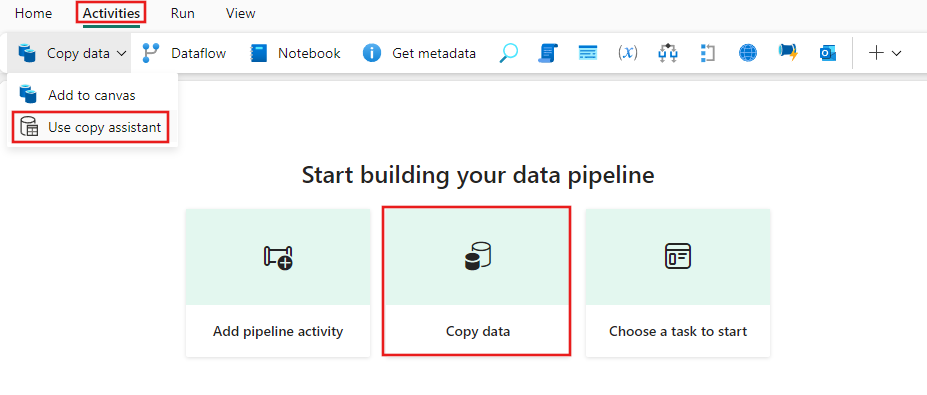Hướng dẫn này mô tả các bước để di chuyển dữ liệu vào Lakehouse.
Hai cách tiếp cận được cung cấp bằng cách sử dụng trợ lý sao chép:
- Cách tiếp cận đầu tiên di chuyển dữ liệu nguồn vào bảng đích với định dạng delta.
- Cách tiếp cận thứ hai di chuyển dữ liệu nguồn vào tệp đích.
Điều kiện tiên quyết
Để bắt đầu, bạn phải hoàn thành các điều kiện tiên quyết sau:
- Một tài khoản người thuê có đăng ký đang hoạt động. Tạo một tài khoản miễn phí.
- Một không gian làm việc được tạo ra.
- Một Lakehouse được tạo ra trong không gian làm việc của bạn.
Di chuyển tệp vào Lakehouse dưới dạng bảng ở định dạng delta thông qua trợ lý sao chép
Hãy làm theo các bước sau để thiết lập hoạt động sao chép của bạn.
Bước 1: Bắt đầu với trợ lý sao chép
- Mở đường dẫn dữ liệu hiện có hoặc tạo đường dẫn dữ liệu mới.
- Chọn Copy data trên khung vẽ để mở công cụ Copy Assistant để bắt đầu. Hoặc chọn Use copy assistant từ danh sách thả xuống Copy data trong tab Activities trên dải băng.
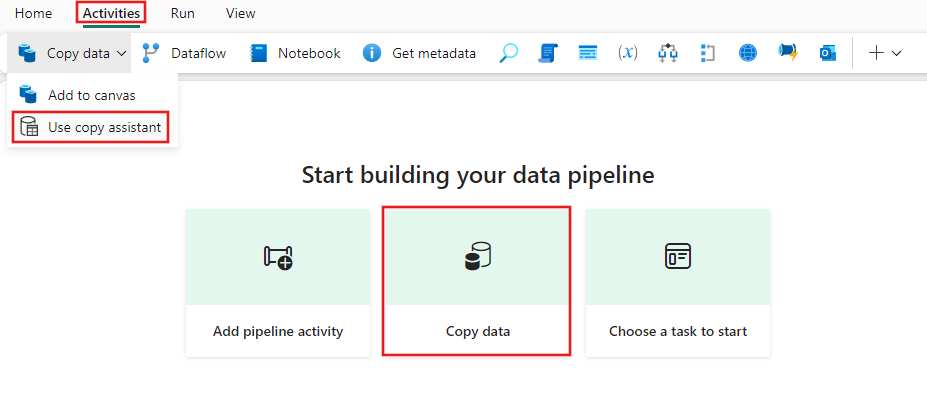
Bước 2: Cấu hình nguồn dữ liệu
1. Chọn nguồn dữ liệu của bạn bằng cách chọn loại nguồn dữ liệu. Trong hướng dẫn này, chúng tôi sẽ sử dụng Cơ sở dữ liệu Azure SQL làm ví dụ. Cuộn xuống trên màn hình Choose data source để tìm và chọn Azure SQL Database rồi chọn Next.
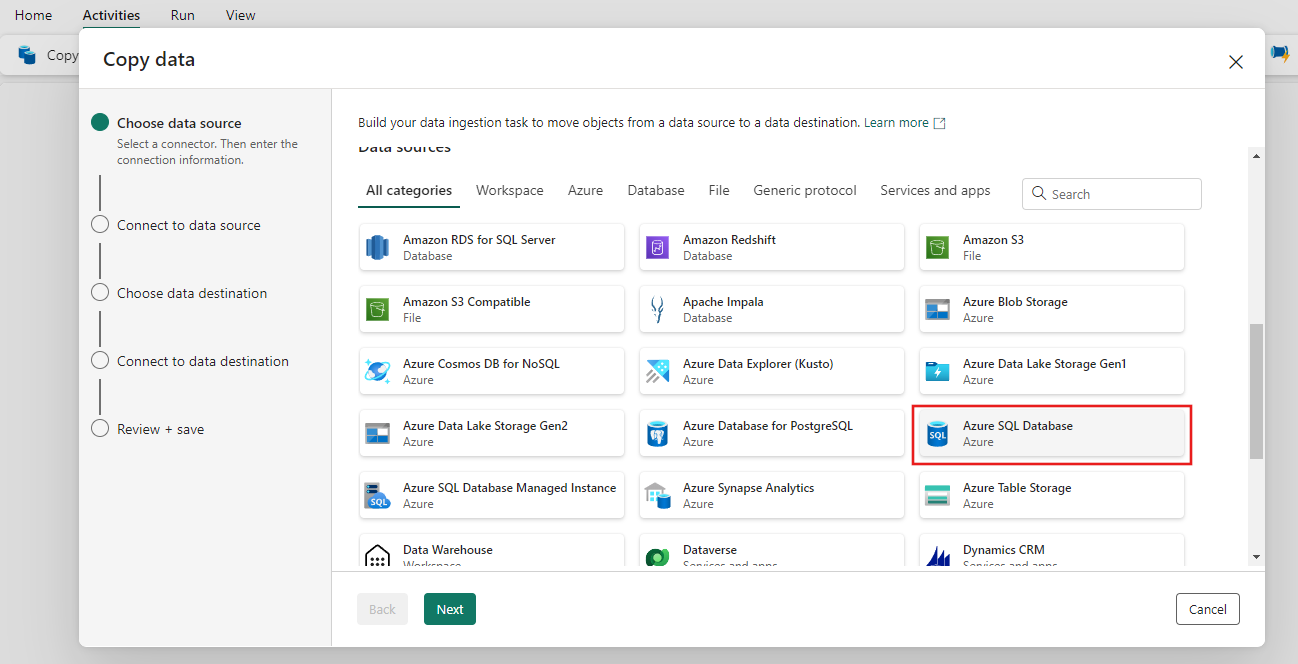
2. Tạo kết nối với nguồn dữ liệu của bạn bằng cách chọn New Connection và điền thông tin kết nối được yêu cầu trên bảng điều khiển.
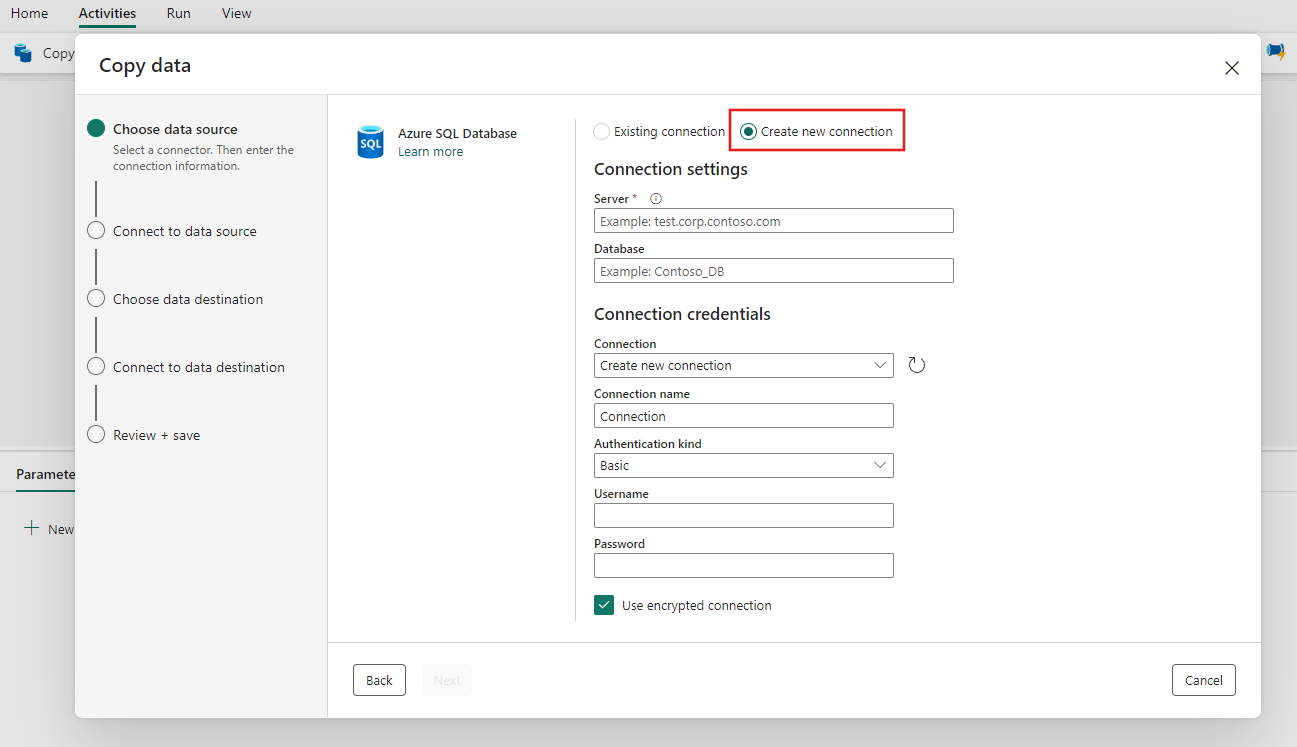
Sau khi bạn điền các thông tin kết nối được yêu cầu trên bảng, chọn Next.
Khi kết nối của bạn được tạo thành công, bạn sẽ thấy danh sách các bảng bạn có thể chọn.
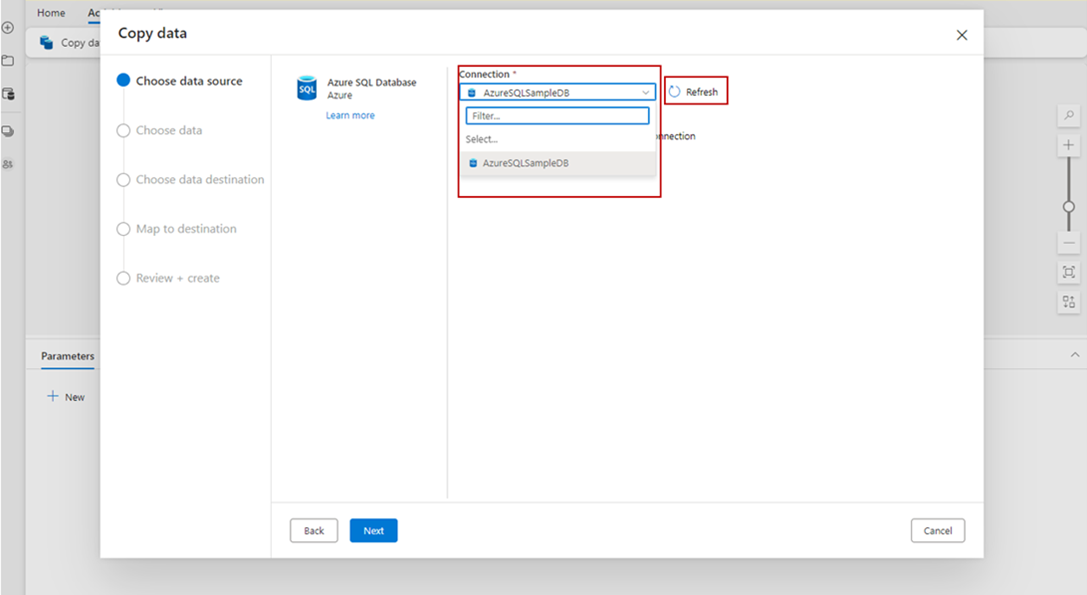
3. Chọn bảng cần di chuyển. Sau đó, chọn Next
Bước 3: Cấu hình điểm đến
1. Chọn Lakehouse làm điểm đến rồi đi tiếp.
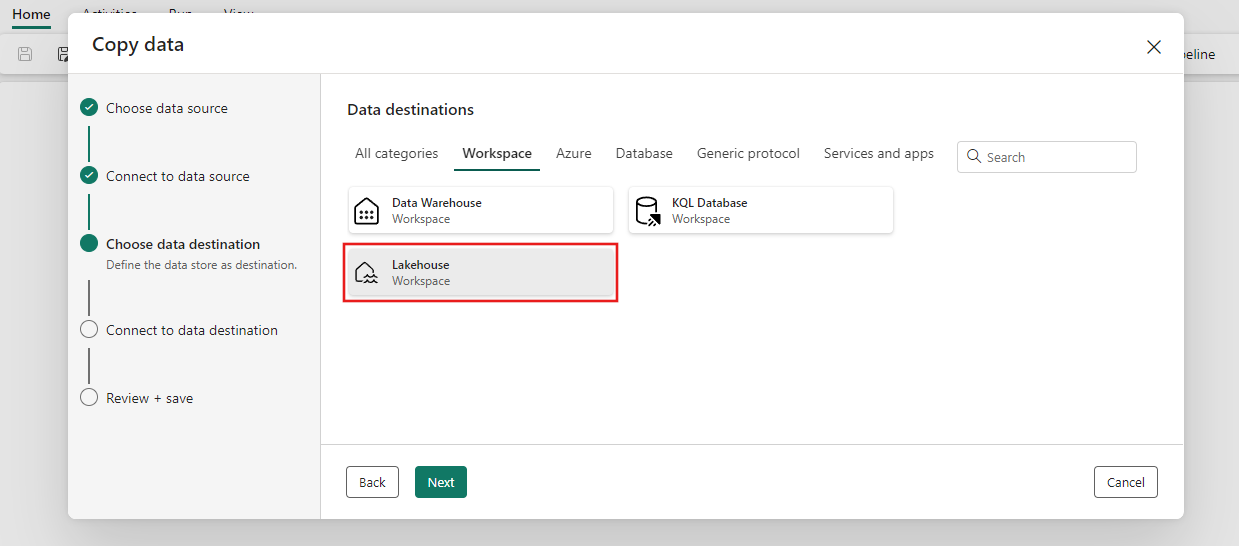
Chọn trực tiếp Lakehouse hiện tại của bạn từ không gian làm việc hiện tại rồi chuyển sang phần tiếp theo.
2. Định cấu hình cài đặt bảng của bạn trong Lakehouse. Chọn Tables trong Root folder và chỉ định table name. Chọn Next để tiếp tục.
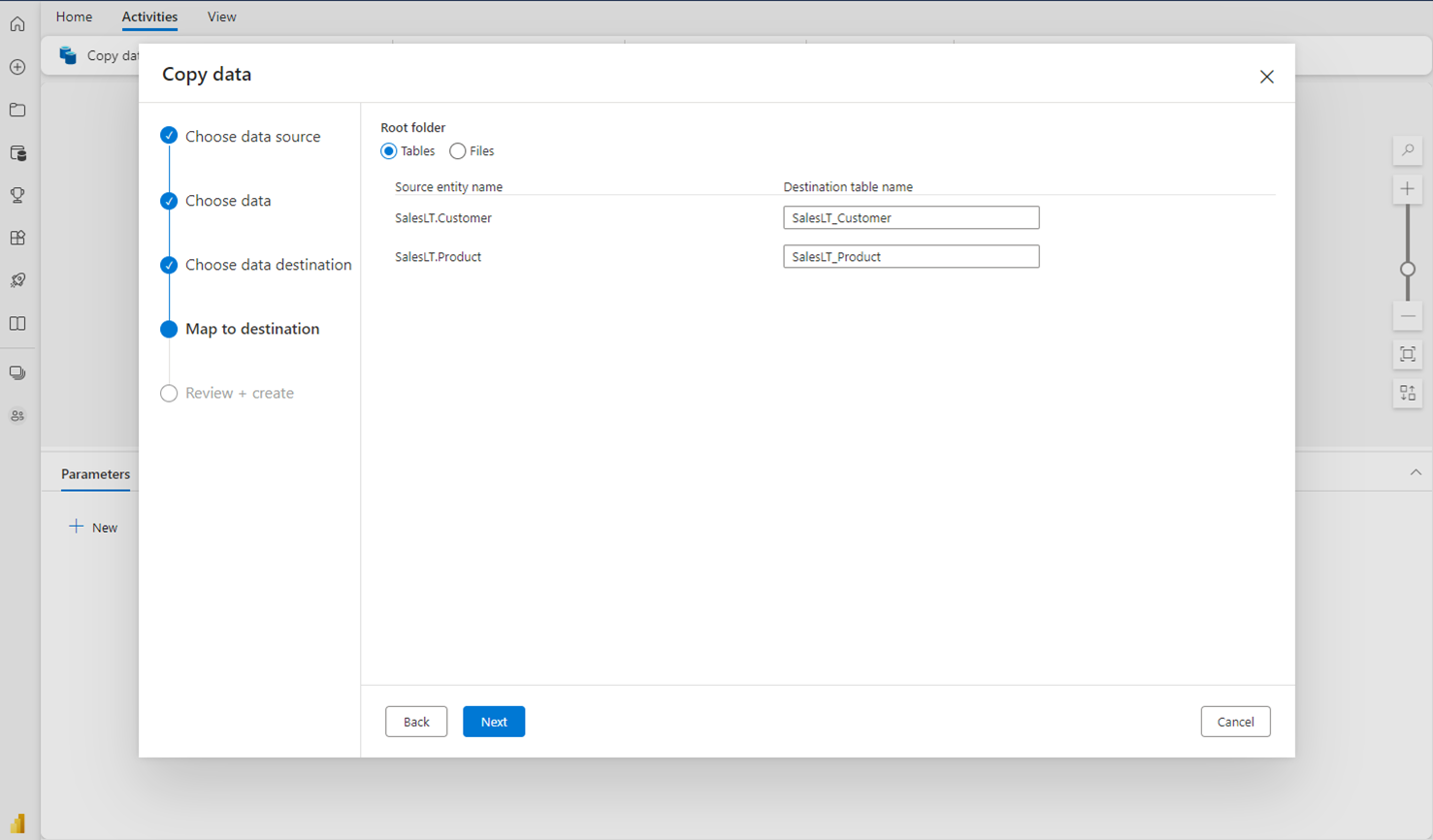
3. Chọn OK để hoàn tất trải nghiệm trợ lý.
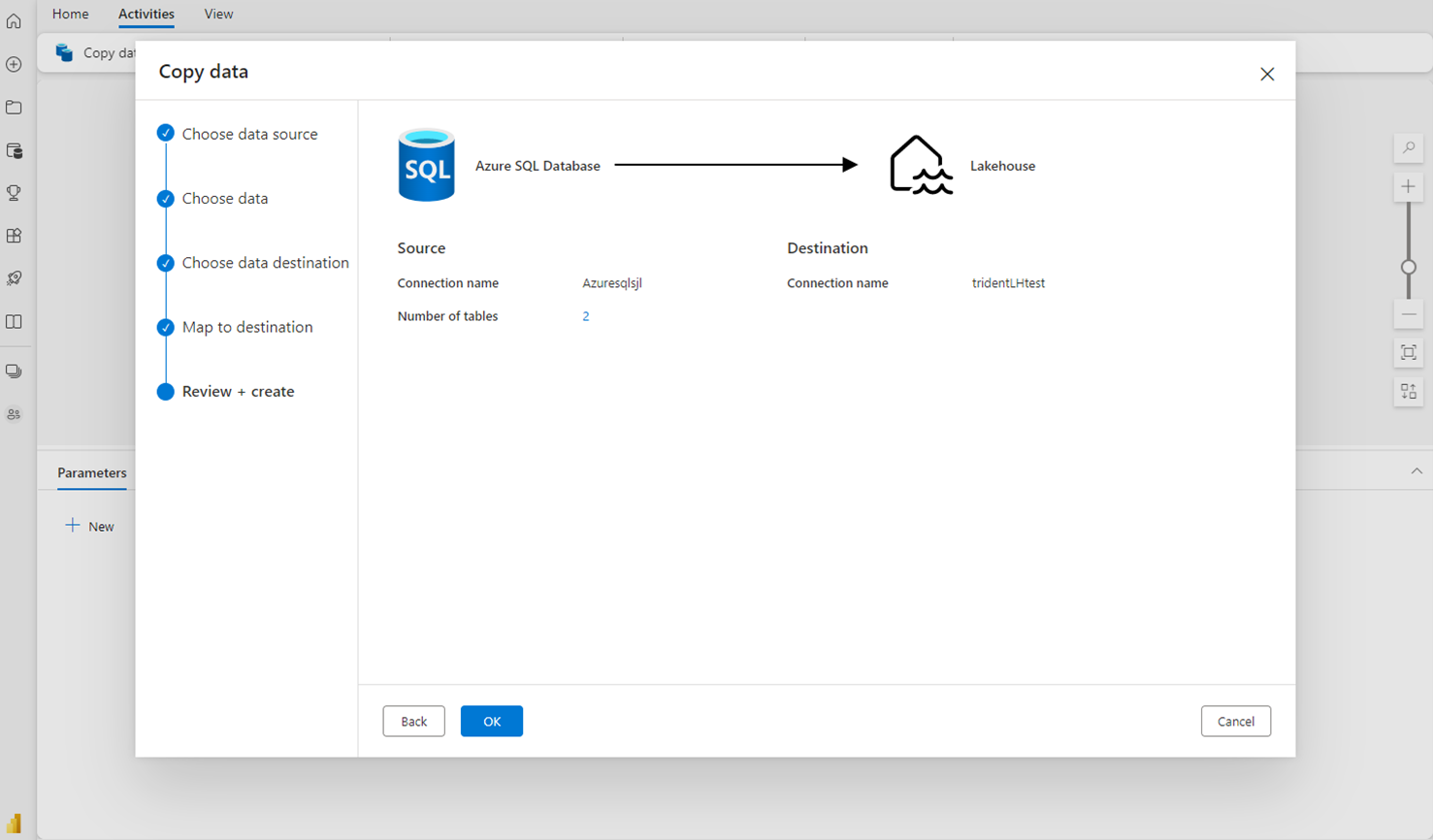
Bước 4: Lưu đường dẫn dữ liệu của bạn và chạy nó để tải dữ liệu
1. Chọn Save. Sau đó chọn Run
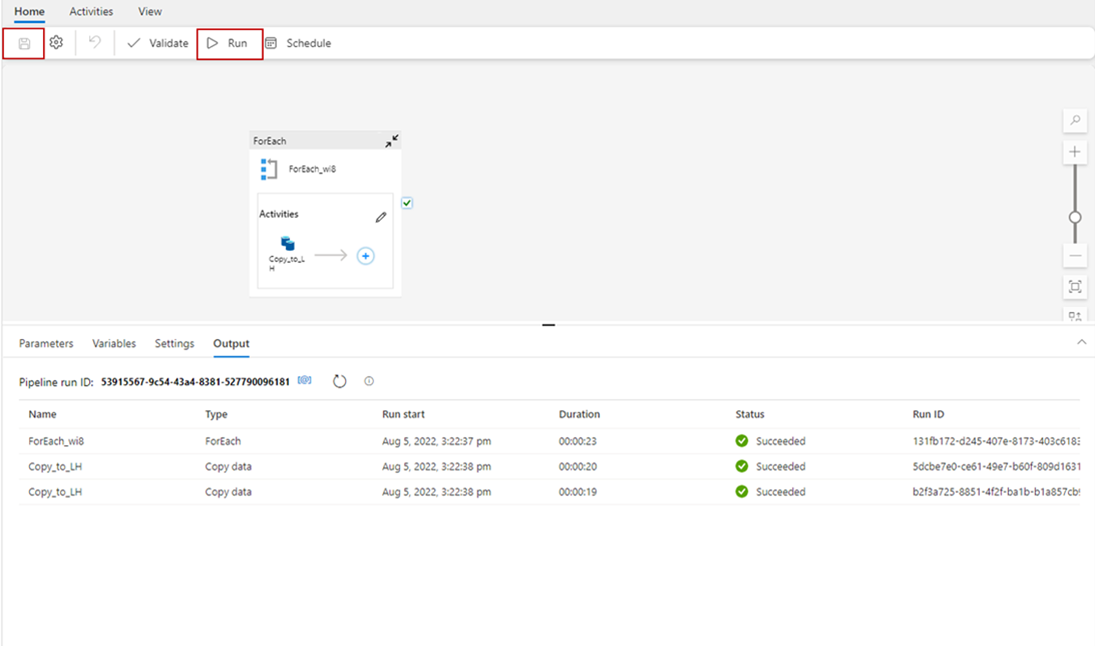
2. Chọn biểu tượng glasses để xem chi tiết cho từng lần chạy hoạt động sao chép:
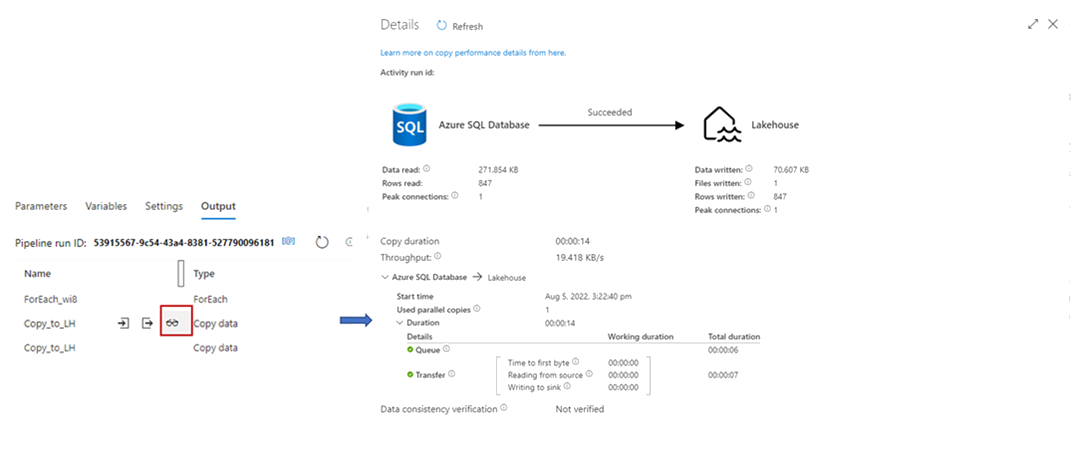
Bước 5: Xem bảng của bạn từ Lakehouse
1. Đi tới Lakehouse của bạn và làm mới Lake view của bạn để xem dữ liệu mới nhất được nhập.
2. Chuyển sang Table view để xem dữ liệu trong bảng.
Ghi chú Hiện tại dữ liệu được đưa vào các thư mục Lakehouse Tables (khu vực được quản lý) chỉ ở định dạng Delta. Những tệp đó sẽ được tự động đăng ký dưới dạng bảng và hiển thị trong Chế độ xem bảng từ cổng thông tin Lakehouse. Chỉ các thư mục lớp đầu tiên trong Bảng mới được đăng ký dưới dạng bảng delta. Tính năng duyệt hoặc xem trước từ bảng Lakehouse chưa được hỗ trợ. Dữ liệu được tải vào cùng một bảng sẽ được thêm vào. Xóa hoặc Cập nhật vào bảng chưa được hỗ trợ.
Nguồn: https://learn.microsoft.com/en-us/fabric/data-factory/tutorial-move-data-lakehouse-copy-assistant